Лепљиви тастер је функција коју пружа Виндовс, а корисник може притиснути један по један тастер за пречице на тастатури. Рецимо да ако желимо да направимо снимак екрана, притиснемо Виндовс + пртсц кључеви заједно. Када је омогућена функција лепљивих тастера, можемо притиснути тастер Виндовс тастер затим пртсц тастер да направите снимак екрана.
У овом чланку ћемо разговарати о различитим начинима искључивања лепљивих тастера у оперативном систему Виндовс 10.
1. метод: Коришћење тастера Схифт
притисните Тастер Схифт 5 пута заредом да бисте онемогућили лепљиве тастере
Имајте на уму да овај метод можда неће увек радити
2. метод: Притисните било која два тастера заједно
Ми Можемо притисните било која два тастера на тастатури истовремено да бисте онемогућили лепљиве тастере
Имајте на уму да овај метод можда неће увек радити
3. метод: Из поставки
1. Отворите прозор Рун (Виндовс + р) и тип мс-поставке: еасиофаццесс-тастатура и притисните Ентер
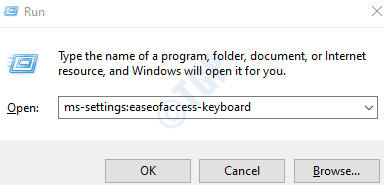
2. У подешавањима–> Једноставност приступа -> прозор тастатуре који се појави, Искључи дугме за искључивање лепљивих тастера
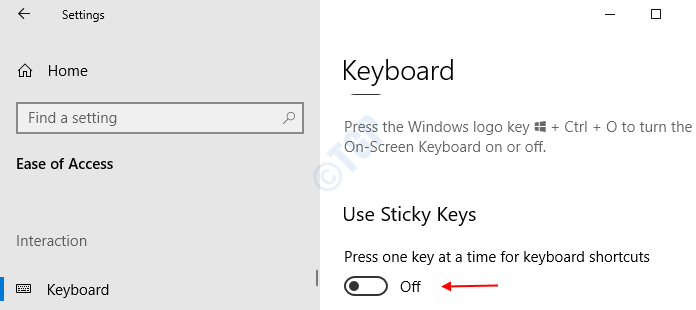
Можете видети да су лепљиви тастери сада онемогућени
4. метод: са контролне табле
1. Отворите прозор Рун (Виндовс + р) и тип контролише приступ.цпл и притисните Ентер
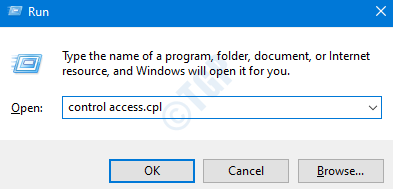
2. У прозору који се појави (Цонтрол Панел -> Еасе оф Аццесс -> Еасе оф Аццесс Центер) одаберите опцију Олакшајте употребу тастатуре
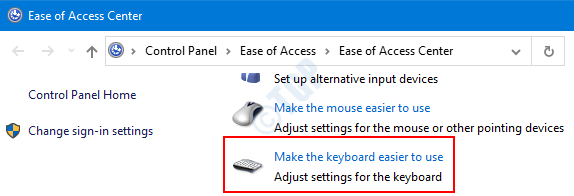
3. У прозору Олакшајте употребу тастатуре која се отвара, испод Олакшајте куцање одељак,
- Унтицк тхе Укључите лепљиве тастере
- Притисните У реду
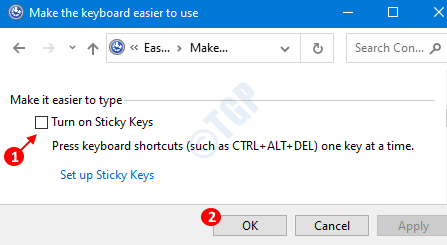
Лепљиви тастери ће сада бити онемогућени.
5. метод: Онемогућавање промена у регистру
1. Отворите прозор Рун (Виндовс + р) и тип регедит и притисните Ентер
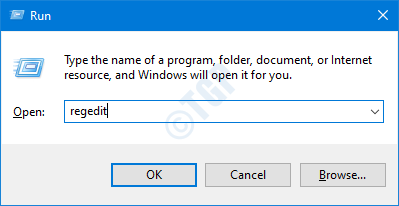
2. У прозору уређивача регистра откуцајте или копирајте-налепите или прегледајте ХКЕИ_ЦУРРЕНТ_УСЕР \ Контролна табла \ Приступачност \ СтицкиКеис локација
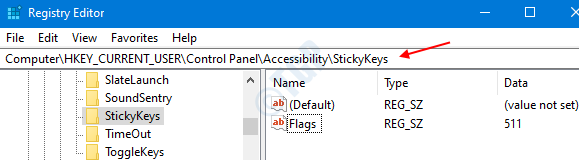
3. Лоцирај Заставе, Десни клик на Заставе и кликните на Модификовати
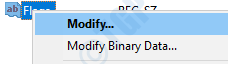
4. У Уреди низ прозор,
- Под Подаци о вредности ући 506 до онемогућите лепљиве тастере
- Притисните У реду
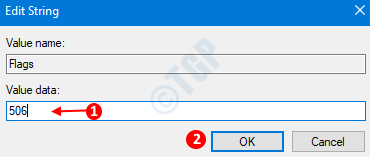
То је све. Сада видите да су лепљиви тастери онемогућени.
6. метод: Трајно онемогућите лепљиве тастере
1. Отворите прозор Рун (Виндовс + р) и тип регедит и притисните Ентер
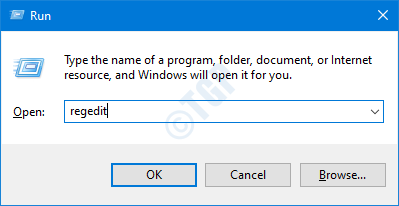
2. У прозору уређивача регистра откуцајте или копирајте-налепите или прегледајте ХКЕИ_ЦУРРЕНТ_УСЕР \ Контролна табла \ Приступачност
3. Кликните десним тастером миша на чвор регистра Приступачност, и Преименуј или Избриши то.
Видимо да су лепљиви тастери сада трајно онемогућени.
Молимо користите ову методу ако је то апсолутно потребно.
Надам се да је ово било информативно! Хвала за читање. Обавестите нас у одељку за коментаре који од ових метода најбоље одговара вама.


